Resumo da IA
Gostaria de adicionar seus códigos de acesso do WPForms diretamente ao seu modelo PHP? Há muitas maneiras diferentes de incluir seus WPForms em suas páginas e no editor do WordPress. Você pode incorporar o formulário em um post, página ou área de widget em seu site. No entanto, você sabia que também pode adicionar um pequeno trecho de PHP para que o shortcode seja executado dentro de qualquer um dos modelos PHP em seu site? Neste tutorial, mostraremos as etapas a serem usadas para incluir o shortcode em um modelo PHP.
Você sabia que, se usar a versão profissional do WPCode, poderá escolher os modelos de página para inserir o shortcode? Isso garante que não sejam necessárias habilidades de edição de PHP. Se quiser obter mais informações sobre como usar essa solução em vez de editar arquivos de modelo PHP, consulte o site deles para obter mais detalhes.
Criando o formulário
Primeiro, você precisará criar seu formulário e adicionar os campos que deseja ter. Nosso formulário terá alguns campos básicos para coletar as informações de contato iniciais para o nosso boletim informativo.
Se precisar de ajuda para criar seu formulário, consulte esta documentação.
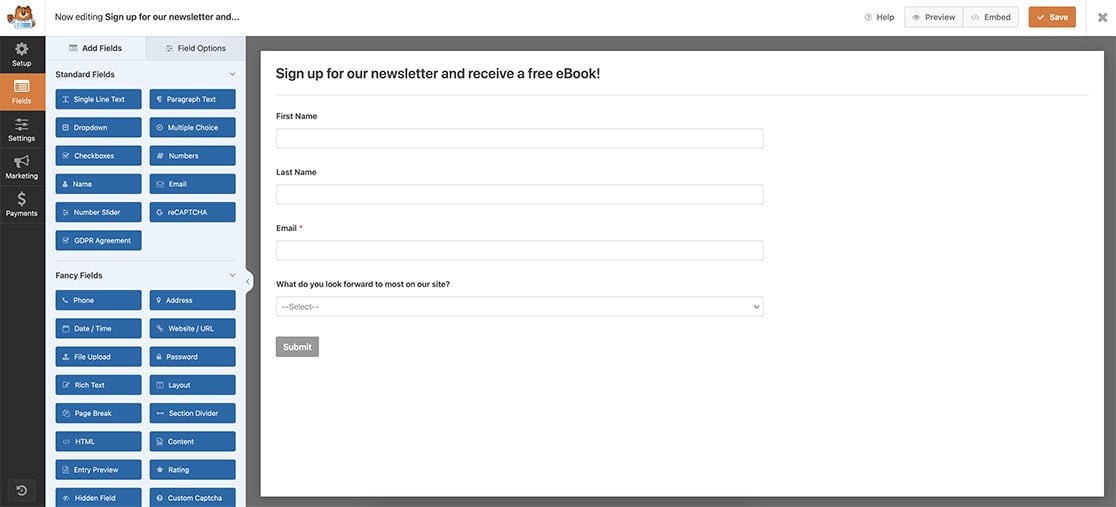
Adição do shortcode do WPForms a modelos PHP
É muito importante observar que nunca recomendamos fazer alterações em nenhum arquivo do tema sem o uso de um tema filho. Se você quiser saber mais sobre como criar um tema filho, consulte este artigo de nossos amigos da WPBeginner.
Para obter mais informações sobre como adicionar código a qualquer arquivo de modelo em seu tema, consulte esta documentação.
Como queremos que nosso boletim informativo apareça automaticamente na parte inferior de todas as páginas do nosso site, usaremos um tema filho e editaremos o footer.php dentro do tema filho.
Logo antes da div de conteúdo de fechamento do rodapé, adicionaremos este código.
<?php echo do_shortcode('[wpforms id="25"]');?>
Certifique-se apenas de atualizar o id="25″ com o número de ID do formulário que você deseja incluir no modelo. Se precisar de ajuda para localizar o número de ID do formulário, consulte este tutorial.
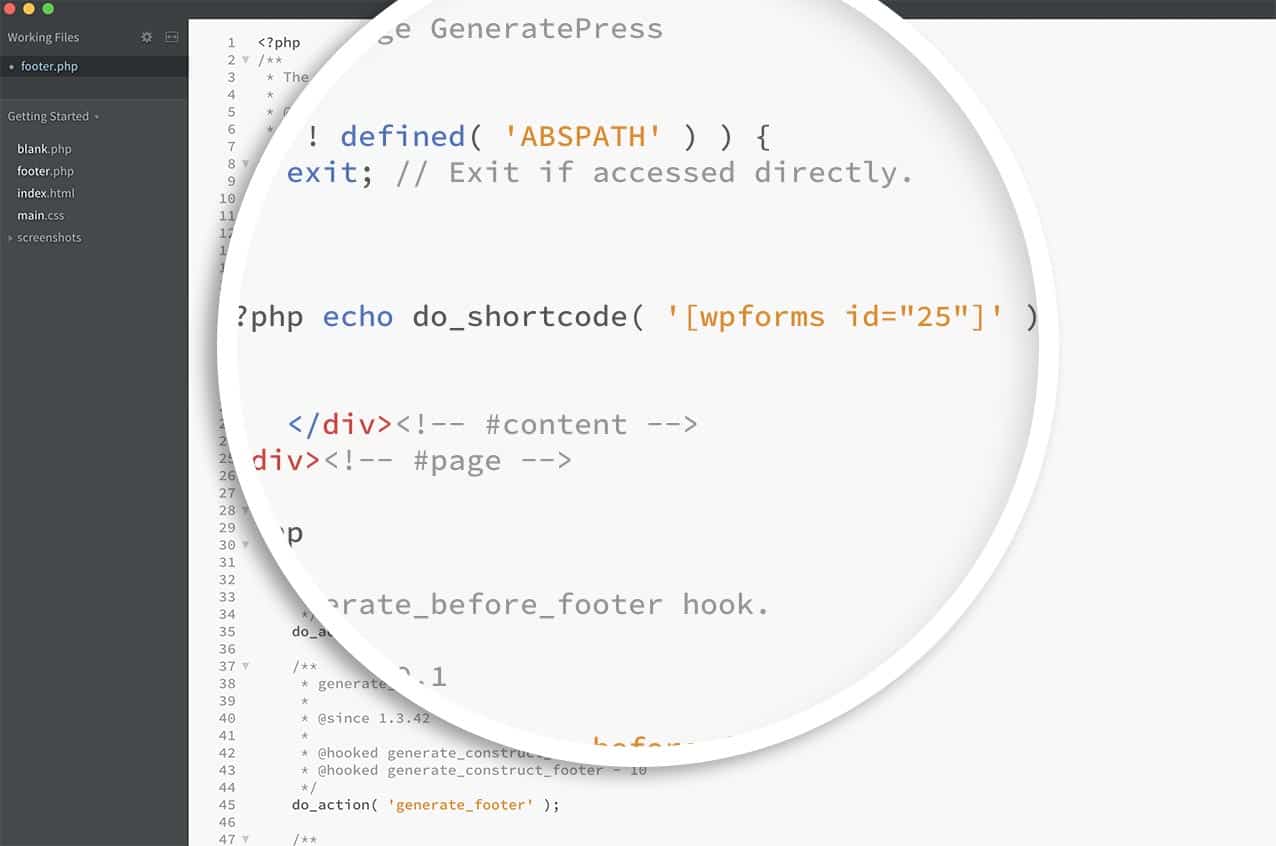
Agora, ao carregar cada página do seu site, você verá o formulário na parte inferior de cada página.
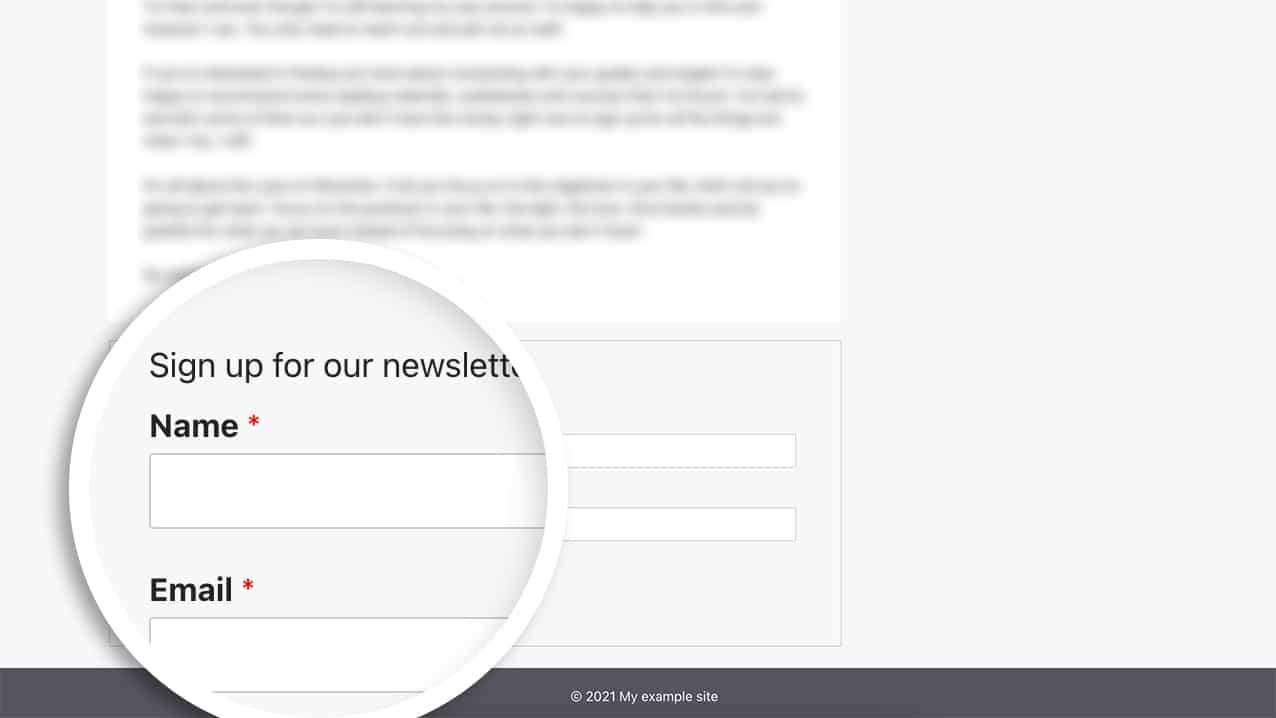
Como mencionamos, essa é apenas uma maneira. Se o seu tema oferece um widget de rodapé, é muito mais fácil simplesmente adicionar o shortcode do WPForms diretamente ao widget e não há necessidade de edições ou alterações de código usando esse método.
E isso é tudo o que você precisa! Você também gostaria de saber como exibir um shortcode dentro de um campo HTML em seu formulário? Dê uma olhada em nosso artigo sobre Como exibir shortcodes dentro do campo HTML.
PERGUNTAS FREQUENTES
P: E se eu quiser que o título e a descrição do meu formulário sejam exibidos?
R: Para exibir o título e a descrição do formulário ao incorporar o shortcode em um modelo PHP. Em vez disso, você deverá usar esse shortcode.
<?php echo do_shortcode('[wpforms id="25" title="true" description="true"]');?>
